Disque système invalide, remplacez le disque, puis appuyez sur n’importe quelle touche.

Si vous voyez ce message Disque système invalide, remplacez le disque, puis appuyez sur une touche quelconque lorsque vous essayez de démarrer Windows, voici quelques suggestions de dépannage que vous souhaitez essayer..
Cela se produit lorsque votre ordinateur ne trouve pas de disque dur sur lequel démarrer ou que le disque dur n'affiche aucun système d'exploitation en état de fonctionnement. Fondamentalement, si signifie que votre disque de démarrage ou la partition de démarrage ou les données ont pu être corrompus ou endommagés, ce qui empêche votre ordinateur de démarrer normalement.

Disque système invalide
Le message d'erreur exact est:
Disque système invalide, remplacez le disque, puis appuyez sur n’importe quelle touche. Redémarrez et sélectionnez le périphérique de démarrage approprié ou insérez Boot Boot dans le périphérique de démarrage sélectionné et appuyez sur une touche..
Si vous recevez cette erreur, voici quelques astuces que vous pouvez essayer..
1] Démarrez dans les paramètres de votre BIOS et assurez-vous que votre disque de démarrage est défini comme votre premier périphérique amorçable. Vous verrez ce paramètre sous Fonctions BIOS avancées> Priorité de démarrage du disque dur.
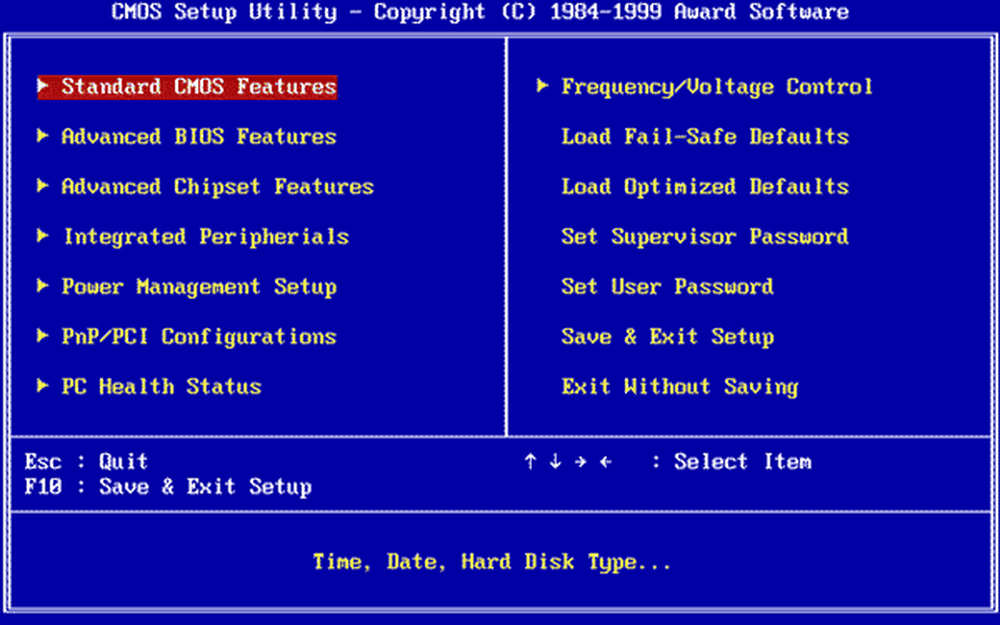
N'oubliez pas de sauvegarder les modifications et de quitter. Changer l’ordre de démarrage aide généralement.
Le BIOS est un firmware. Il est stocké sur une puce d’une partie de la carte mère de l’ordinateur et consiste en un ensemble d’instructions permettant de charger le système d’exploitation..
2] Exécutez ChkDsk sur la partition de démarrage. Pour ce faire, vous devrez peut-être démarrer votre PC à partir d'un support externe..
3] Réparez l’enregistrement d’amorçage principal à l’aide du Bootrec.exe outil et voir si cela aide.
4] Démarrez dans les options de démarrage avancées puis, dans Résolution des problèmes> Options avancées, sélectionnez Réparation automatique.

Si vous ne pouvez pas faire cela, vous devrez démarrer à partir de votre support d'installation. Voir ce post si la réparation automatique échoue.
J'espère que quelque chose vous aide. Si vous avez résolu le problème en utilisant une autre méthode, partagez-le ici pour la avantage d'autres.



